カテゴリ: Windows関連

Windows 7 ではこの「以前のバージョン」を利用して、思わず間違えて上書き保存してしまったファイルを元に戻して助かった、という経験をした人も少なくはないでしょう。
「ファイル履歴」はこの「以前のバージョン」をまったく同じようにファイルの復元を有効にするものですが、ファイルを右クリックしてすぐに一覧が表示される、あのスタイルがけっこう使いやすかったりします。
実は Windows 8 では、ファイルサーバーなどのネットワークPCの共有ファイルに対しては、この「以前のバージョン」がいまだ有効なんです。
ネットワーク上のファイルを右クリックすると、「以前のバージョン」タブがあり、
「以前のバージョンは、サーバーの復元ポイントから復元できます。」
とあります。
ですので、「以前のバージョン」スタイルが好みの人は、ネットワークPC上の共有フォルダにファイルを保管しておけばいいわけです。
この場合、サーバーとなるPCは、Windows 7、8どちらでもOK。もちろんクライアント側のPCも7、8どちらでも有効です。
具体的に設定方法ですが、サーバーとなるPCで、共有フォルダが入っているドライブの保護設定が有効になっていればOKです。
システムのプロパティから、ドライブを選択し「構成」をクリックします。
「システムの保護を有効にする」にし、「ディスク領域の使用量」を調整します。
次に復元ポイントを作成します。
では、共有ファイルを更新してみます。
それまでは以前のバージョンに何も表示されていなかったのが、復元ポイントを作成した時点のバックアップが作成されています。
もちろん復元ポイントを作成するごとに、以前のバージョンも追加されていきます。
また、Windows7 上でも同様、以前のバージョンを表示・復元することができます。
ただし、この復元ポイントが作成されるタイミングですが、Windows 7 の時と同様不定期で、スケジューリング設定もできないようです。
思い出した時に手動で復元ポイントを作成するか、Windows Update 時に作成される復元ポイントに頼るしかなさそうですが、このへんはもう少し研究してみたいと思います。
関連記事
◆ Windows 8 のバックアップ設定 - ファイル履歴を利用する
◆ Windows 8 の記憶域を利用して、ファイルサーバー上にバックアップ用スペースを作成
参考リンク
◆ 上書き/削除したファイルを「以前のバージョン」で復旧させる(Windows 7編)
お気に入りの記事を「いいね!」で応援しよう
[Windows関連] カテゴリの最新記事
-
Windows ファイル履歴で、不要なバックア… 2015.11.30
-
Windows 10 ついにリリース - さて、ア… 2015.07.30
-
Windowsリモートデスクトップ接続で、接続… 2015.07.01
【毎日開催】
15記事にいいね!で1ポイント
10秒滞在
いいね!
--
/
--
PR
X
Category
カテゴリ未分類
(2)自作PC・PCパーツ
(101)PC改造
(38)周辺機器
(77)トラブル解決!
(67)アプリケーション
(56)フリーソフト
(20)Windows10
(4)Windows8
(49)Windows関連
(50)小規模オフィス
(64)Microsoft Office 関連
(49)Webサーバ
(5)パソコン
(59)DTV
(6)AKIBA情報
(19)製品情報
(43)Firefox
(14)クラウド
(29)モバイル
(29)スマートフォン・携帯
(25)Android
(2)iPhone・iPad
(32)画像処理
(10)動画編集
(6)AV機器
(25)デジカメ
(81)撮影日記
(52)家電
(10)旅行など
(12)雑記
(66)男の酒菜
(12)その他
(48)Keyword Search
▼キーワード検索
Free Space
気になるアイテム

シャープ お茶メーカー「ヘルシオお茶プレッソ」 TE-TS56V-G <グリーン系>【送料無料】
価格:19,780円(税込、送料込)

ショップ・オブ・ザ・イヤー2年連続受賞 | カメラのキタムラ |【あす楽】 ソニー Distagon T* F...
価格:196,245円(税込、送料込)

【送料無料】【在庫あり】【16時までのご注文完了で当日出荷可能!】ヤマハ YSP-1600-B(ブラッ...
価格:64,260円(税込、送料込)

ルンバ史上最高の清掃力を誇るフラッグシップモデル※この商品は2015年10月10日頃より順次発送...
価格:135,000円(税込、送料込)

新製品 SAMSUNG MZ-75E2T0B/IT 2TB 2.5インチタイプ SSD 850EVOシリーズ
価格:99,800円(税込、送料込)

【新品・送料無料!延長保証受付中】VAIO VAIO Z Canvas VJZ12A9AAF1SVAIO Z Canvas VJZ12A9AAF1S
価格:326,100円(税込、送料込)

摩耗・劣化のない新品互換トナー 1年保証 平日14時迄当日出荷 対応機種:LBP-3980/3970/3950/39...
価格:4,480円(税込、送料込)
Freepage List
Calendar
© Rakuten Group, Inc.



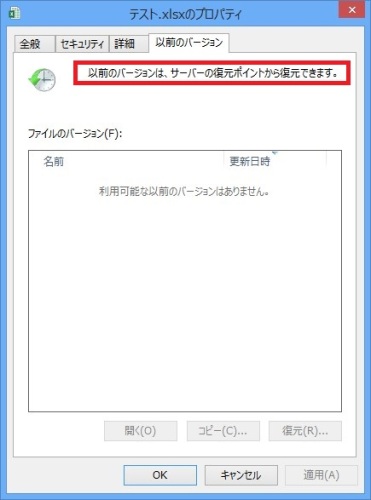
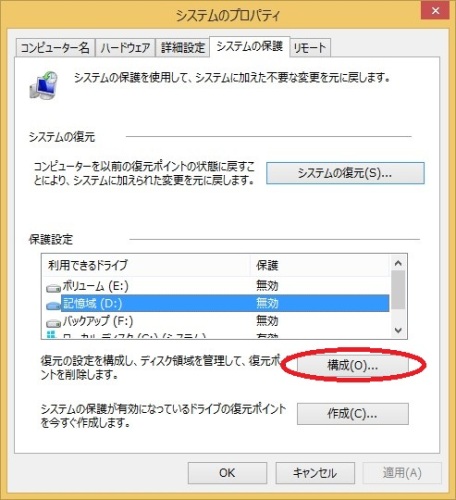
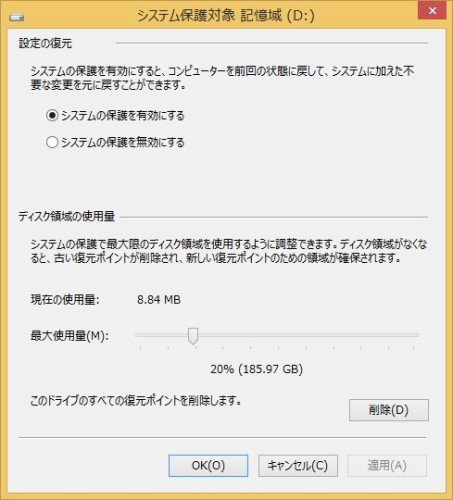
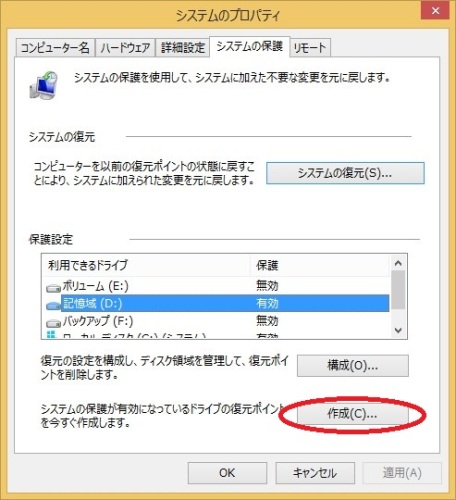
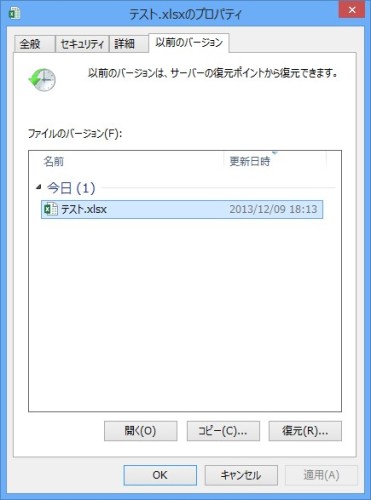



![【送料無料】Windows8上級マニュアル(上巻) [ 橋本和則 ]](https://hbb.afl.rakuten.co.jp/hgb/?pc=http%3a%2f%2fthumbnail.image.rakuten.co.jp%2f%400_mall%2fbook%2fcabinet%2f5111%2f9784774155111.jpg%3f_ex%3d128x128&m=http%3a%2f%2fthumbnail.image.rakuten.co.jp%2f%400_mall%2fbook%2fcabinet%2f5111%2f9784774155111.jpg%3f_ex%3d80x80)






![ソニー FE 24-70mm F2.8 GM [SEL2470GM] 《4月発売予定》](https://hbb.afl.rakuten.co.jp/hgb/?pc=http%3a%2f%2fthumbnail.image.rakuten.co.jp%2f%400_mall%2femedama%2fcabinet%2fmc119%2f59977.jpg%3f_ex%3d128x128&m=http%3a%2f%2fthumbnail.image.rakuten.co.jp%2f%400_mall%2femedama%2fcabinet%2fmc119%2f59977.jpg%3f_ex%3d80x80)
![ソニー FE 85mm F1.4 GM [SEL85F14GM] 《4月発売予定》](https://hbb.afl.rakuten.co.jp/hgb/?pc=http%3a%2f%2fthumbnail.image.rakuten.co.jp%2f%400_mall%2femedama%2fcabinet%2fmc119%2f59979.jpg%3f_ex%3d128x128&m=http%3a%2f%2fthumbnail.image.rakuten.co.jp%2f%400_mall%2femedama%2fcabinet%2fmc119%2f59979.jpg%3f_ex%3d80x80)



![【送料無料】ソニー【ハイレゾ音源対応】Bluetooth対応[ノイズキャンセリング][マイク付…](https://hbb.afl.rakuten.co.jp/hgb/?pc=http%3a%2f%2fthumbnail.image.rakuten.co.jp%2f%400_mall%2fdtc%2fcabinet%2f20160212a%2f4548736022393.jpg%3f_ex%3d128x128&m=http%3a%2f%2fthumbnail.image.rakuten.co.jp%2f%400_mall%2fdtc%2fcabinet%2f20160212a%2f4548736022393.jpg%3f_ex%3d80x80)

